Todo sobre como crear Alarmas en el Mac
Si eres de los que trabaja constantemente en un ordenador Apple, es probable que te resulte más cómodo programar alarmas directamente desde tu Mac en lugar de tener que recurrir a otros dispositivos como tu iPhone. Cambiar de dispositivo puede restarte tiempo y comodidad. Por eso, hoy te mostraremos cómo programar alarmas y temporizadores en tu Mac de manera sencilla.
Cómo Programar un Temporizador en tu Mac
Definir un temporizador para un periodo específico es muy fácil siguiendo estos pasos:
- Abre la aplicación Reloj en tu Mac y selecciona la pestaña "Temporizadores" en la parte superior de la pantalla.
- Establece el tiempo de cuenta atrás que desees.
- Asigna un nombre a cada temporizador si tienes varios, para identificarlos fácilmente. También puedes elegir un sonido diferente para cada uno cuando termine.
- Haz clic en "Iniciar" para comenzar el temporizador. Durante su ejecución, puedes:
- Pausar el temporizador: Haz clic en "Pausa" y luego en "Reanudar" para continuar el conteo.
- Restablecer: Si necesitas reiniciar el temporizador desde cero, haz clic en "Cancelar".
El temporizador seguirá funcionando en segundo plano, por lo que no necesitas mantener la aplicación Reloj abierta. Además, puedes crear un atajo para acceder rápidamente a los temporizadores que uses con frecuencia.
Utilizar Siri para Configurar Temporizadores
Si prefieres usar Siri, puedes establecer temporizadores rápidamente. Solo dile algo como: “Siri, pon un temporizador de 30 minutos” y Siri lo configurará por ti, siempre que tengas conexión a Internet.
Cómo Configurar Alarmas en tu Mac
Para establecer alarmas en tu Mac de manera sencilla, sigue estos pasos usando la aplicación nativa Reloj:
- Abre la aplicación Reloj desde el menú de aplicaciones.
- Selecciona la pestaña "Alarmas" en la parte superior de la ventana.
- Haz clic en el botón "+" para añadir una nueva alarma y establece la hora deseada.
- Elige los días de la semana en los que quieres que se repita la alarma.
- Escribe una etiqueta para recordar el propósito de la alarma.
- Haz clic en "Guardar".
Al igual que con cualquier alarma, puedes posponerla si lo necesitas. Para editar una alarma ya configurada, haz clic en ella y realiza los cambios deseados. Si ya no necesitas una alarma, mantén clic sobre ella y selecciona "Eliminar", o desactívala moviendo el interruptor hacia la izquierda.
Sincroniza tus Alarmas con Otros Dispositivos Apple
Una de las ventajas de usar dispositivos Apple es la sincronización automática a través de iCloud. Esto significa que una alarma programada en tu Mac se reflejará en todos los dispositivos Apple asociados con la misma cuenta de iCloud, ya sea iPhone, iPad o Apple Watch. Para asegurar que esta sincronización funcione, verifica que las opciones de sincronización estén activadas en tus dispositivos.
Así, puedes gestionar tus alarmas y temporizadores directamente desde tu Mac sin necesidad de cambiar de dispositivo. Además, la sincronización con otros dispositivos Apple te garantiza que no te perderás de ninguna notificación importante.
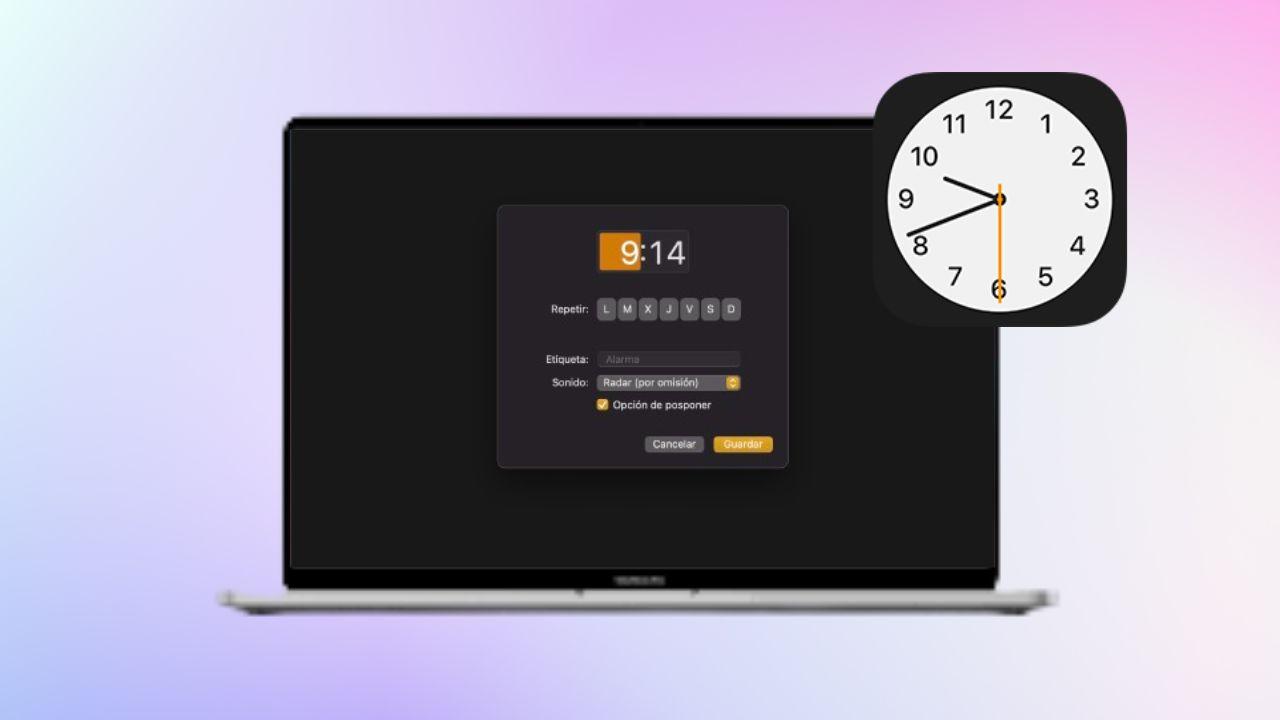
+08.37.40.png)
Comentarios
Publicar un comentario